探索MATLAB图例创新用法:解锁图表新可能
发布时间: 2024-05-25 11:50:31 阅读量: 66 订阅数: 45 


MATLAB功能探索
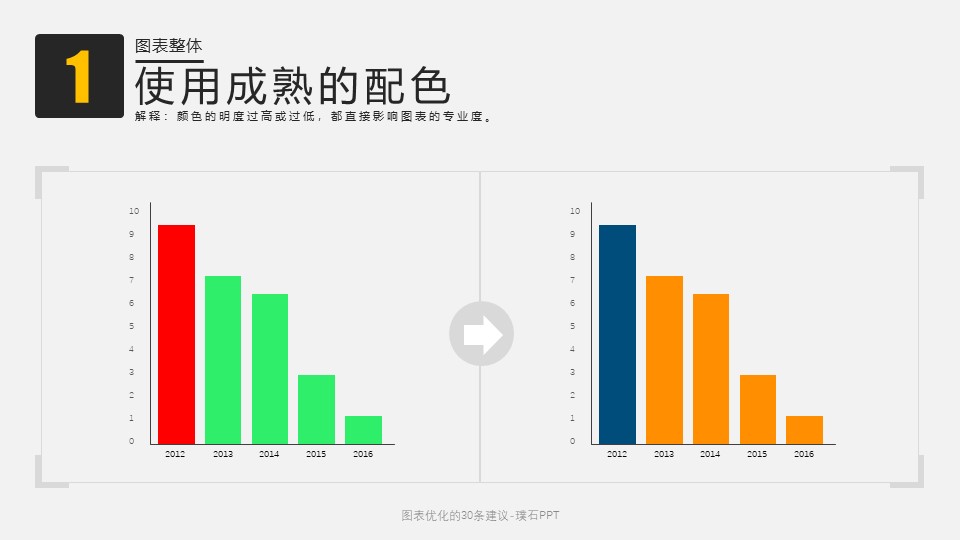
# 1. MATLAB图例概述
MATLAB图例是一种图形元素,用于标识和描述绘图中的不同数据系列。它通常显示在绘图区域的边缘,包含每个数据系列的名称、颜色和线型等信息。图例可以帮助读者轻松区分不同的数据,从而提高图表的可读性和理解度。
图例在MATLAB中由`legend`函数创建。该函数接受一个或多个输入参数,用于指定图例的位置、内容和外观。图例的位置可以通过`Location`参数设置,支持多种预定义位置,如`'best'`、`'northoutside'`和`'eastoutside'`。图例的内容可以通过`String`参数指定,它是一个包含数据系列名称的单元格数组。
# 2. MATLAB图例自定义设置
MATLAB图例提供了丰富的自定义选项,允许用户根据需要调整图例的位置、外观、内容和高级设置。通过这些设置,用户可以创建清晰、信息丰富且美观的图例,从而增强图表的可读性和理解性。
### 2.1 图例位置和外观
#### 2.1.1 设置图例位置
图例的位置可以通过`legend`函数中的`'Location'`参数进行设置。MATLAB提供了多种预定义的位置,包括:
- `'North'`:图例位于图表上方
- `'South'`:图例位于图表下方
- `'East'`:图例位于图表右侧
- `'West'`:图例位于图表左侧
- `'NorthEast'`:图例位于图表右上方
- `'NorthWest'`:图例位于图表左上方
- `'SouthEast'`:图例位于图表右下方
- `'SouthWest'`:图例位于图表左下方
```matlab
% 创建一个带有图例的折线图
figure;
plot(1:10, rand(1, 10), 'b-', 'LineWidth', 2);
hold on;
plot(1:10, rand(1, 10), 'r--', 'LineWidth', 2);
legend('蓝色实线', '红色虚线', 'Location', 'NorthEast');
```
#### 2.1.2 调整图例大小和形状
图例的大小和形状可以通过`legend`函数中的`'Box'`和`'Orientation'`参数进行调整。
- `'Box'`参数控制图例的边框类型,可以是`'on'`(显示边框)、`'off'`(隐藏边框)或`'frame'`(显示边框和背景)。
- `'Orientation'`参数控制图例的排列方式,可以是`'vertical'`(垂直排列)或`'horizontal'`(水平排列)。
```matlab
% 创建一个带边框和水平排列的图例
figure;
plot(1:10, rand(1, 10), 'b-', 'LineWidth', 2);
hold on;
plot(1:10, rand(1, 10), 'r--', 'LineWidth', 2);
legend('蓝色实线', '红色虚线', 'Box', 'on', 'Orientation', 'horizontal');
```
### 2.2 图例内容定制
#### 2.2.1 添加和删除图例项
图例项可以通过`legend`函数中的`'String'`参数进行添加和删除。`'String'`参数是一个单元格数组,其中每个元素对应一个图例项的文本。
```matlab
% 创建一个图例并添加一个新项
figure;
plot(1:10, rand(1, 10), 'b-', 'LineWidth', 2);
hold on;
plot(1:10, rand(1, 10), 'r--', 'LineWidth', 2);
legend('蓝色实线', '红色虚线');
legend('蓝色实线', '红色虚线', '绿色点线', 'Location', 'NorthEast');
```
#### 2.2.2 修改图例文本和颜色
图例项的文本和颜色可以通过`legend`函数中的`'Interpreter'`和`'TextColor'`参数进行修改。
- `'Interpreter'`参数控制图例项文本的解释方式,可以是`'none'`(不解释)、`'tex'`(解释TeX命令)或`'latex'`(解释LaTeX命令)。
- `'TextColor'`参数控制图例项文本的颜色,可以是任何有效的颜色名称或RGB值。
```matlab
% 创建一个图例并修改文本和颜色
figure;
plot(1:10, rand(1, 10), 'b-', 'LineWidth', 2);
hold on;
plot(1:10, rand(1, 10), 'r--', 'LineWidth', 2);
legend('蓝色实线', '红色虚线', 'Interpreter', 'tex', 'TextColor', 'blue');
```
### 2.3 图例高级设置
#### 2.3.1 设置图例边框和背景
图例的边框和背景可以通过`legend`函数中的`'EdgeColor'`和`'BackgroundColor'`参数进行设置。
- `'EdgeColor'`参数控制图例边框的颜色,可以是任何有效的颜色名称或RGB值。
- `'BackgroundColor'`参数控制图例背景的颜色,可以是任何有效的颜色名称或RGB值。
```matlab
% 创建一个图例并设置边框和背景
figure;
plot(1:10, rand(1, 10), 'b-', 'LineWidth', 2);
hold
```
0
0





